本文目录导读:
随着科技的发展,笔记本电脑已经成为我们生活中不可或缺的一部分,一款精美的壁纸,不仅能够美化我们的电脑桌面,还能提升我们的使用体验,如何为笔记本电脑设置壁纸呢?本文将为您提供详细的设置教程,让您轻松打造个性化桌面。
Windows系统设置壁纸
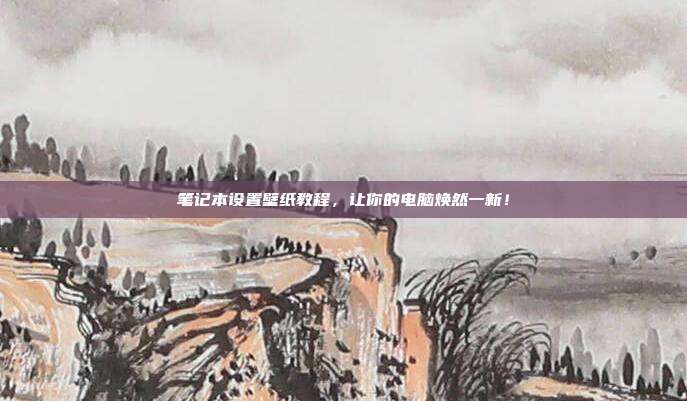
1、进入设置界面
点击Windows系统的“开始”按钮,在弹出的菜单中选择“设置”。
2、选择“个性化”
在设置界面中,找到并点击“个性化”选项。
3、选择“主题”
在个性化设置中,点击“主题”选项。
4、选择“背景”
在主题设置中,点击“背景”选项。
5、设置壁纸
在背景设置页面,您可以点击“浏览”按钮,选择您喜欢的图片作为壁纸,还可以选择“自动更改图片”功能,让电脑每隔一段时间自动更换壁纸。
Mac系统设置壁纸
1、打开“系统偏好设置”
点击Mac菜单栏的“苹果”标志,选择“系统偏好设置”。
2、选择“桌面与屏幕保护程序”
在系统偏好设置中,找到并点击“桌面与屏幕保护程序”。
3、设置壁纸
在桌面与屏幕保护程序设置中,您可以点击“选择图片”按钮,选择您喜欢的图片作为壁纸,同样,您还可以设置“自动更换图片”功能。
手机设置壁纸
1、打开手机设置
在手机主界面,找到并点击“设置”应用。
2、选择“壁纸”
在设置菜单中,找到并点击“壁纸”选项。
3、设置壁纸
在壁纸设置页面,您可以浏览手机相册或应用市场中的壁纸,选择您喜欢的图片作为壁纸。
第三方软件设置壁纸
1、安装壁纸应用
在手机应用市场或电脑软件商店中,搜索并下载安装壁纸应用。
2、选择壁纸
打开壁纸应用,浏览并选择您喜欢的图片作为壁纸。
通过以上教程,您已经学会了如何为笔记本电脑设置壁纸,一款精美的壁纸,能够美化您的电脑桌面,提升使用体验,赶快动手设置吧,让您的电脑焕然一新!










